Een andere applicatie die is ontwikkeld en uitgebracht door Adobe Inc. is Adobe InDesign. Deze software heeft veel geweldige functies, maar kan van tijd tot tijd nog steeds problemen ondervinden. De beste manier om het op te lossen, is door te leren hoe u dit kunt doen verwijder InDesign Mac.
Nu zijn er twee verschillende methoden om apps van je Mac te verwijderen, de handmatige en de speciale manier met een automatische tool. Als je wilt leren hoe de software gemakkelijk te verwijderen vanaf Mac met beide methoden, kunt u de rest van dit artikel gratis verder lezen.
Inhoud: Deel 1. Hoe verwijder ik InDesign van mijn Mac?Deel 2. Hoe verwijder ik Adobe volledig?Deel 3. Waarom Adobe InDesign verwijderen?Deel 4. Conclusie
Deel 1. Hoe verwijder ik InDesign van mijn Mac?
Nu, als u denkt dat u de handmatige manieren wilt weten om de app te verwijderen Adobe InDesign, kunt u dit gedeelte misschien eens bekijken. Hier kunt u ontdekken waarom veel mensen ervoor kiezen om professionele schoonmaakhulpmiddelen te gebruiken bij het verwijderen van apps van hun apparaten. Je ziet het verschil tussen zowel de handleiding als de speciale manier om apps te verwijderen.
Controleer zonder verder oponthoud deze stappen en zie hoe u Adobe InDesign handmatig van uw Mac kunt verwijderen:
Verwijder InDesign op de Mac door de app naar de prullenbak te slepen
- Geforceerd beëindigen de app Adobe InDesign
- Openen vinder en klik op Toepassingen, Zoeken Adobe InDesign, sleep het naar de uitschot de Dok of u kunt gewoon met de rechtermuisknop op het Adobe InDesign-pictogram klikken en Verplaatsen naar Prullenbak
- Om Adobe InDesign volledig te verwijderen, moet u ook: verwijder alle bestanden/caches die ermee verband houden. Soms bevinden die bestanden zich in de mappen:
~/Library/Caches/, ~/Library/Application Support/, /Library/StartupItems/, /Library/LaunchAgents/, /Library/Preferences/,enz. - Klik met de rechtermuisknop op de uitschot pictogram en selecteer Prullenbak legen
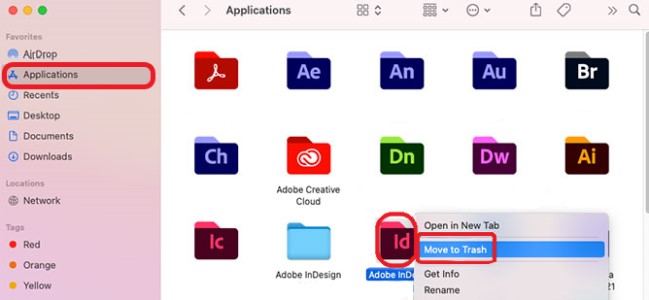
Verwijder InDesign op Mac met behulp van het verwijderprogramma
- Open de app Adobe Creative Cloud-desktop voor Mac.
- Selecteer "alle apps", zoek Adobe InDesign en klik vervolgens op de knop Meer acties naast de app.
- Selecteer in de vervolgkeuzelijst Installatie ongedaan maken.
Als u vervolgens alle gegevens van app-meldingen, instellingen of plug-ins wilt verwijderen, selecteert u Annuleer or verwijderen.

Daarna ziet u de Adobe InDesign-app niet meer op uw computer. Omdat de handmatige manier zo lang is en veel tijd en moeite kan kosten, raden we gebruikers natuurlijk ten zeerste aan om de professionele opschoningstool te gebruiken om dergelijke apps van hun apparaat te verwijderen.
Deel 2. Hoe verwijder ik Adobe volledig?
Het verwijderen van apps op Mac is eenvoudig, zolang u ervoor zorgt dat u deze handleiding tot het einde leest. Vergeet bovendien niet om de instructies goed op te volgen om de taken volledig uit te voeren. Als je nu een tool nodig hebt die je kan helpen snel & volledig verwijder Adobe InDesign, alles wat je nodig hebt is de iMyMac PowerMyMac.
De PowerMyMac kan u helpen een schoner en sneller werkend apparaat te krijgen met slechts een paar simpele klikken en de verschillende functies ervan. Als u bijvoorbeeld wilt ontdoen van onnodige gegevens en bestanden die u niet langer nodig heeft, kunt u de Junk Cleaner gebruiken.
Maar de handigste functie waar we het hier over hebben, is dat de App Uninstaller je zal helpen verwijder meerdere apps tegelijk. U kunt InDesign dus eenvoudig en automatisch op Mac verwijderen zonder restjes.
Natuurlijk niet alleen de Adobe-software maar andere, zoals Microsoft Office- of Avast-apps, kunnen ook volledig van de Mac worden verwijderd, afhankelijk van uw keuze, met behulp van dit krachtige verwijderingsprogramma en opschoonprogramma!

De PowerMyMac is ontwikkeld door een zeer vertrouwd en bekend bedrijf, zodat veel gebruikers over de hele wereld het ook erg betrouwbaar vinden. Dus als je wilt Adobe InDesign automatisch op Mac verwijderen, zorg ervoor dat u deze stappen volgt:
- Installeer de PowerMyMac-software op uw computer, open de app
- Klik App-verwijderprogramma
- Tik op de knop SCAN knop en het zal u een lijst tonen van al uw geïnstalleerde applicaties en hun cache- en voorkeursbestanden
- Find Adobe InDesign.app en selecteer het
- Klik vervolgens op de CLEAN knop om het verwijderingsproces te starten, dan worden Adobe InDesign en al zijn logbestanden verwijderd

Zie je, het gebruik van PowerMyMac om InDesign op de Mac en andere applicaties te verwijderen, is heel eenvoudig, zolang je het maar op je apparaat hebt geïnstalleerd en weet hoe je het moet doen.
Het kan ook gelijkaardige bestanden, dubbele bestanden die verouderd zijn of zelfs grote bestanden verwijderen. En het kan uw browsegeschiedenis privé houden of u helpen permanent bestanden op Mac te verwijderen. Probeer het nu gewoon!
Deel 3. Waarom Adobe InDesign verwijderen?
Als je graag werkt met uitgeverijen of online websites die boeken verkopen, dan weet je zeker dat je Adobe InDesign goed kent. Deze software werd voor het eerst ontwikkeld en uitgebracht door Adobe Inc. in 1999. Veel uitgeverijen en websites gebruiken deze tool om posters, voorpagina's, brochures, tijdschriften, enz. te maken vanwege de vele ontwerpen en functies die in deze app worden aangeboden.
Maar hoewel Adobe InDesign perfect is voor het ontwerpen van uw omslagen, kan het nog steeds veel problemen hebben, wat de reden is waarom duizenden gebruikers zouden resulteren in de manieren om dergelijke problemen oplossen.
Door te leren hoe u InDesign op de Mac verwijdert en opnieuw installeert, kunt u misschien enkele van de problemen oplossen. Uiteraard kunt u ook overstappen naar andere alternatieven naar Adobe InDesign om meer geld te besparen.
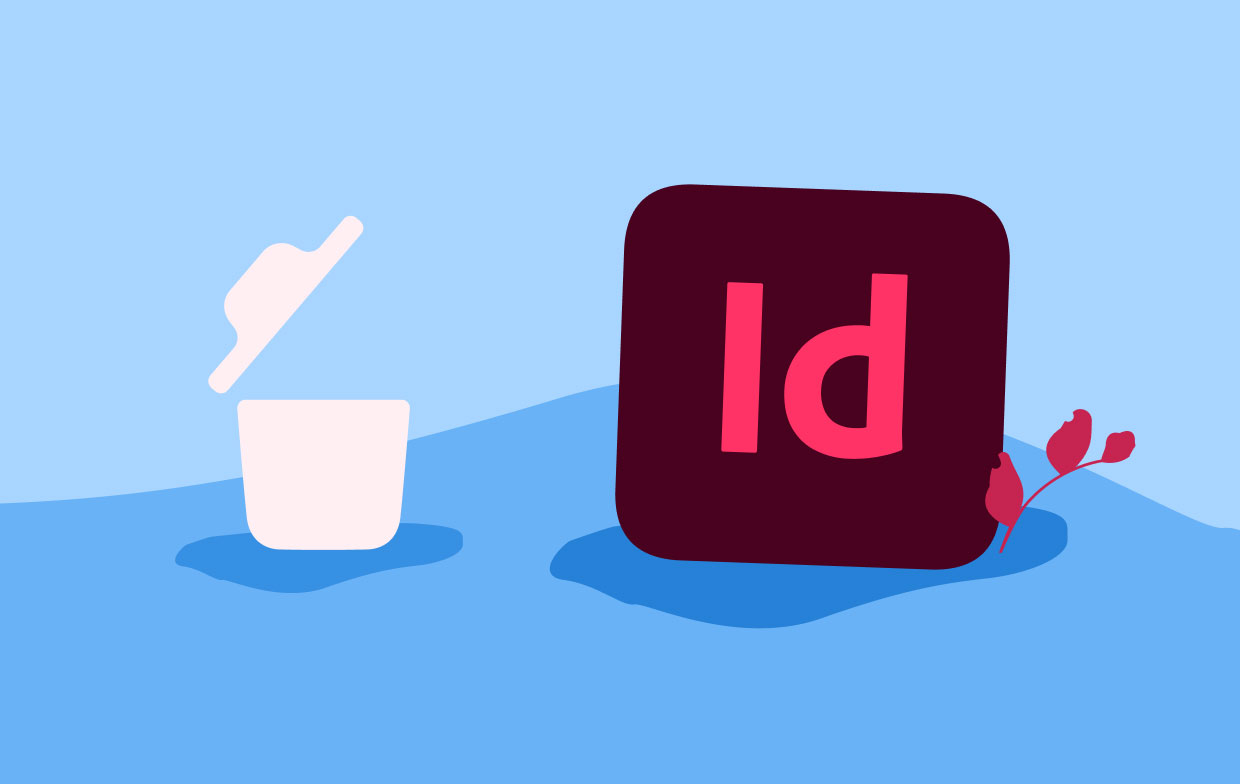
Deel 4. Conclusie
Na het lezen van dit artikel zijn we er zeker van dat alles nu duidelijk voor je is, vooral voor jou verwijder InDesign op Mac. We hebben zowel de handleiding als speciale manieren gegeven om deze app van je Mac te verwijderen.
We raden u ten zeerste aan om de App-verwijderprogramma van de PowerMyMac, omdat dit een eenvoudigere manier is om dit te doen. Veel gebruikers zouden deze software zelfs gebruiken bij het verwijderen van apps van hun apparaten of bij het opschonen van bepaalde delen van hun computer.



